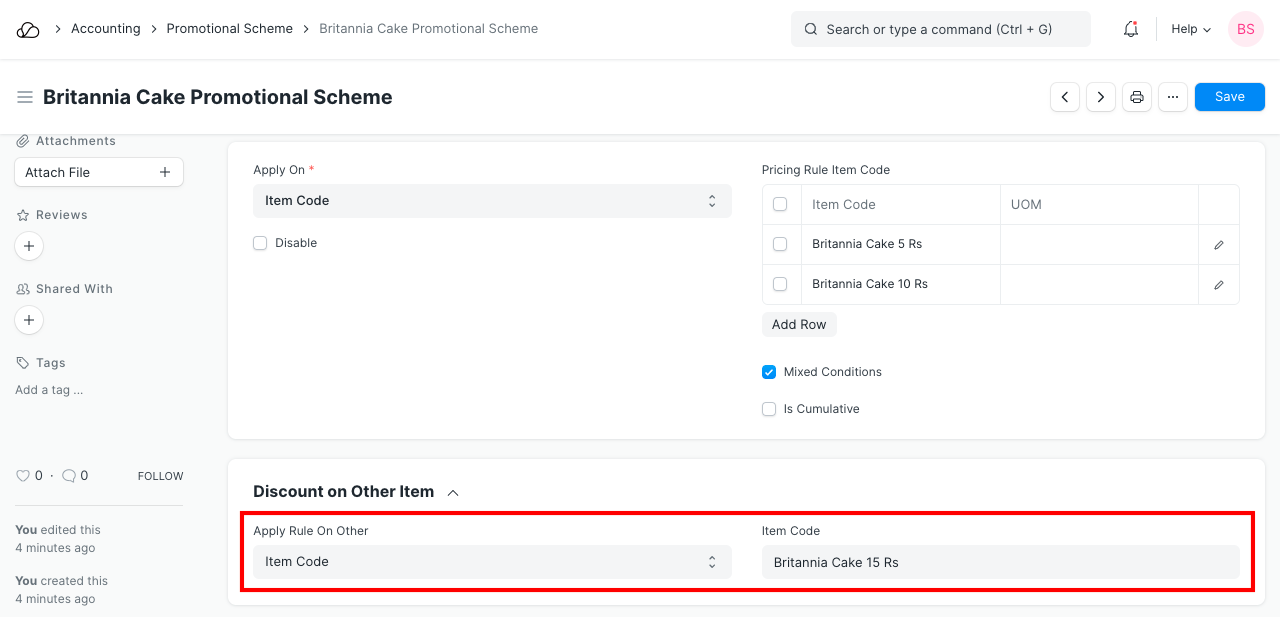#المخطط الترويجي
البرنامج الترويجي هو خصم مؤقت على منتج واحد أو أكثر.
تساعد المخططات الترويجية الشركات على تحقيق النجاح بأسعار أقل لفترة زمنية محدودة لجذب المزيد من العملاء. يمكن تهيئتها بسهولة في OneOfficeERP. يرتبط المخطط الترويجي بقاعدة التسعير، مقابل كل نظام لوحي من شأنه إنشاء قاعدة التسعير.
عند إنشاء خطة ترويجية، يقوم النظام بإنشاء قاعدة التسعير. يمكن أن يشتمل البرنامج الترويجي على قواعد تسعير متعددة مرتبطة به. في OneOfficeERP، يعد المخطط الترويجي طريقة أسهل لإدارة الأسعار على عناصر/مجموعات متعددة بناءً على أطراف وشروط مختلفة.
للوصول إلى قائمة البرامج الترويجية، انتقل إلى:
الصفحة الرئيسية > البيع > العناصر والتسعير > المخطط الترويجي
1. المتطلبات الأساسية
قبل إنشاء واستخدام مخطط ترويجي، يُنصح بإنشاء ما يلي أولاً:
2. كيفية إنشاء خطة ترويجية
- انتقل إلى قائمة المخطط الترويجي وانقر على جديد.
- أدخل عنوانًا للقاعدة.
- حدد ما سيتم تطبيقه عليه، مثل رمز العنصر، أو مجموعة العناصر، أو العلامة التجارية، أو المعاملة. سيؤدي تحديد المعاملة إلى تطبيق المخطط على المبلغ الإجمالي للمعاملة.
- بناءً على "التقديم على"، سيمنحك النظام إمكانية تحديد رمز المنتج / مجموعة العناصر / العلامة التجارية في الجدول.
- حدد ما إذا كان النظام مخصصًا للبيع أو الشراء أو كليهما وقم بتعيين معلومات الطرف.
- في جدول ألواح خصم الأسعار، قم بتعيين خصم السعر وخصم المنتج.
- يمكن للمستخدمين أيضًا تطبيق الخصم على رمز الصنف / مجموعة الصنف / العلامة التجارية الأخرى عن طريق تحديد قيمة حقل تطبيق القاعدة على حقل آخر.
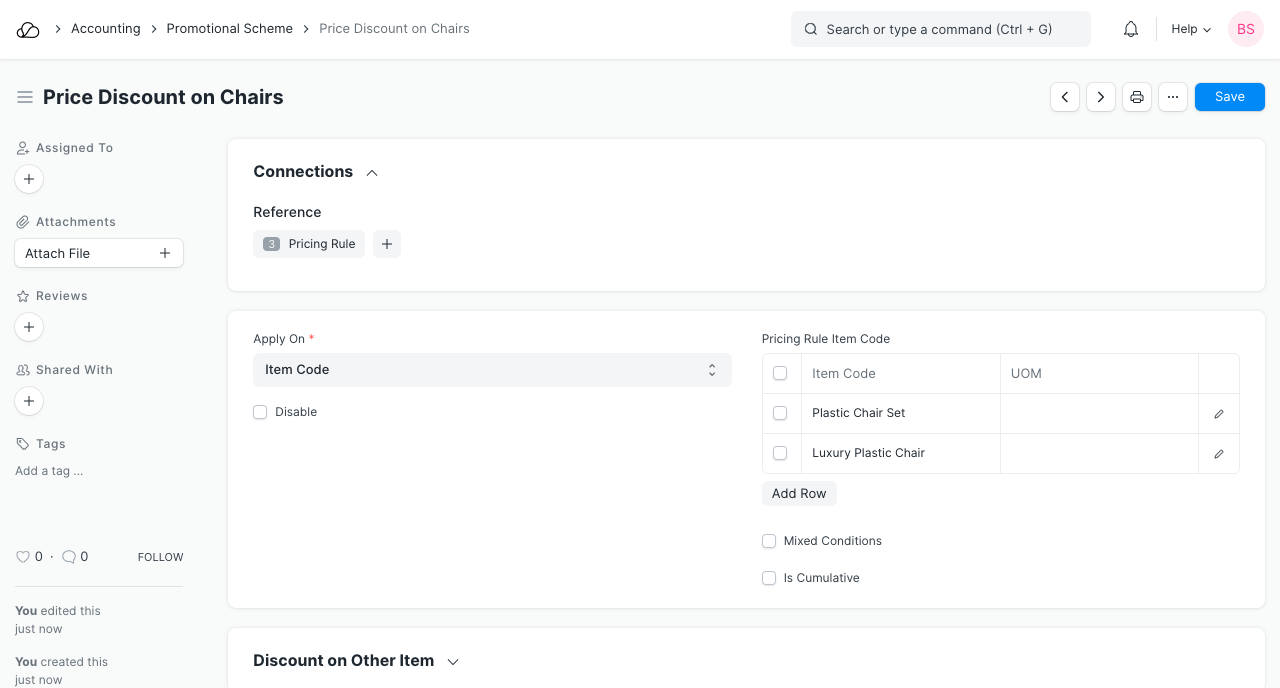 8. احفظ.
8. احفظ.
ملاحظة: عند حفظ خطة ترويجية، يتم إنشاء قاعدة تسعير جديدة.
2.1 حقول إضافية عند إنشاء خطة ترويجية
ظروف مختلطة
إذا قمت بتحديد عنصرين أو أكثر وقمت بتعيين الحد الأدنى والحد الأقصى للكمية. سيتم تطبيق البرنامج الترويجي فقط إذا كان مجموع العناصر مطابقًا للكميات المحددة. على سبيل المثال، إذا قمت بإنشاء نظام ترويجي على العنصر 1 والعنصر 2 وقمت بتعيين الحد الأدنى والحد الأقصى للكمية على 30، فسيتم تطبيق النظام الترويجي فقط إذا كانت الكمية الإجمالية 30.
تراكمية
يؤدي تمكين هذا الخيار إلى السماح بتطبيق البرنامج الترويجي بشكل تراكمي. تحتاج إلى تعيين "Min Amt" و"Max Amt" لهذا الغرض.
فكر في سيناريو حيث يكون الحد الأدنى للحجم هو 1500 والحد الأقصى للحجم هو 2000. الآن، إذا تم إنشاء معاملة واحدة بمبلغ 1400، فلن يتم تطبيق البرنامج الترويجي. ومع ذلك، عند إنشاء فاتورة ثانية بمبلغ 600، سيتم تطبيق النظام الترويجي. حدث هذا نظرًا لأن المبلغ الإجمالي (التراكمي) للفواتير يصل إلى 2000. لاحظ أنه سيتم تطبيق الخصم فقط على أحدث معاملة تتجاوز الحد التراكمي.
يمكن أن يكون هذا مفيدًا في منح خصومات إذا قام العميل بشراء عنصر عدة مرات وتريد مكافأته بخصومات/أسعار خاصة.
3. الميزات
3.1 تطبيق المخطط على عنصر آخر
تتحقق هذه الميزة من حالة العنصر الأول ولكنها تطبق المخطط/الخصم/السعر على عنصر آخر.
على سبيل المثال، قم بتعيين العنصر 1 والعنصر 2 في جدول "تطبيق القاعدة على" وتعيين "تطبيق القاعدة على عنصر آخر" على العنصر 3. الآن، إذا كانت المعاملة تحتوي على العناصر 1، والبند 2، والبند 3، فسيتم تطبيق قاعدة التسعير على العنصر 3 نظرًا لوجود العنصرين الأولين في المعاملة.
3.2 معلومات الحفلة
قم بتعيين ما إذا كان البرنامج الترويجي مخصصًا لبيع أو شراء السلعة.
بناءً على اختيارك، يمكنك ضبط قابلية التطبيق على أحد البرامج الرئيسية التالية.
- العميل
- مجموعة العملاء
- المنطقة
- شريك المبيعات
- الحملة
- المورد
- مجموعة الموردين
3.3 الصلاحية
يمكنك أيضًا تعيين فترة زمنية يكون فيها البرنامج الترويجي صالحًا. وهذا مفيد لترويج المبيعات. عند ترك التواريخ فارغة، لن يكون للخطة الترويجية أي إطار زمني محدد.
العملة: سيؤدي تحديد العملة هنا إلى تطبيق البرنامج الترويجي فقط عندما تكون العملة هي نفسها في المعاملة.
3.4 ألواح خصم الأسعار
وصف القاعدة: أدخل وصفًا للاحتفاظ بمعلومات عما يستلزمه هذا البرنامج الترويجي.
الكمية والكمية
حدد الحد الأدنى للكمية أو الحد الأقصى للكمية أو الحد الأدنى أو الحد الأقصى لمبلغ العنصر عندما يكون هذا البرنامج الترويجي قابلاً للتطبيق.
لاحظ أنه إذا كانت الكمية أو المبلغ أقل أو تجاوزت الحدود المنصوص عليها هنا، فلن يتم تطبيق البرنامج الترويجي على الإطلاق. ومع ذلك، سيتم تطبيقه إذا قمت بتمكين الخيارين الشروط المختلطة أو التراكمية.
تحديد الخصم/السعر
- السعر: سيكون هذا هو السعر الجديد للسلعة. على سبيل المثال، إذا كنت تبيع عنصرًا مقابل 100 وتريد بيعه مقابل 112 لطرف معين، فحدد "السعر" وقم بتعيين السعر على 112.
- نسبة الخصم: يمكن تحديد نسبة خصم محددة. على سبيل المثال، خصم 10% على منتج بقيمة 500 سينتج عنه سعر 450.
- مبلغ الخصم: سيتم تطبيق مبلغ خصم ثابت. على سبيل المثال، إذا كنت تبيع عنصرًا بمبلغ 100 وتريد بيعه بخصم قدره 7، فيمكن ضبط هذا الشرط باستخدام خيار مبلغ الخصم.
مرشحات لتحديد الخصم
- المستودع: سيؤدي تعيين المستودع هنا إلى تطبيق البرنامج الترويجي فقط إذا تم تحديد العنصر من المستودع المحدد هنا.
- الأولوية: خذ بعين الاعتبار مجموعة عناصر، فأنت تريد تعيين قواعد محددة لعنصر واحد من المجموعة. يمكن القيام بذلك عن طريق إنشاء خطة ترويجية جديدة وتحديد أولوية أعلى.
- الحد الأقصى للاقتراح: هذا هو الحد الأدنى الذي بناءً عليه سيعلمك النظام بضبط كمية العنصر للحصول على الخصم. على سبيل المثال، إذا كان الحد الأدنى للكمية هو 10 والحد الأدنى هو 9، فسيقوم النظام بإعلامك بإضافة عنصر واحد إضافي حتى يتم تطبيق الخصم. وهذا ينطبق أيضًا على المبلغ المحدد.
- التحقق من القاعدة المطبقة: إذا كان السعر الذي تم إدخاله غير صالح للسلعة، فلن يسمح لك النظام بتطبيق سعر/خصم مختلف.
3.5 ألواح خصم المنتج
ينطبق خصم المنتج عندما يكون عنصر واحد أو أكثر مجانيًا عند شراء عناصر أخرى. معظم الحقول في هذا الجدول هي نفس القسم السابق.
الخيارات الإضافية هي: * نفس العنصر: إذا كنت تريد منح نفس العنصر مجانًا (خصم المنتج) عند شراء أحد العناصر، فقم بتمكين مربع الاختيار هذا. إذا كنت تريد منح عنصر آخر، قم بإلغاء تحديد العنصر الذي تريد منحه مجانًا وتحديده.
- تطبيق قواعد تسعير متعددة: لفهم هذا، ضع في اعتبارك سلعة بسعر 500. هناك قاعدتان للتسعير عليها P1 وP2. يطبق P1 خصمًا بنسبة 10% ويطبق P2 خصمًا بنسبة 5%. سيؤدي تمكين هذا الخيار إلى تطبيق إجمالي 15% على معدل العنصر الذي يعطي 425.
- وحدة القياس: سيتم تطبيق البرنامج الترويجي فقط إذا كانت وحدة القياس المحددة هنا متطابقة مع المعاملة.
- السعر: قد يتم تقديم السلعة مجانًا من قبل المورد ولكن قد تكون هناك بعض الضرائب المطبقة. إن إدخال السعر هنا يعني أنه سيتعين على العميل دفع الضرائب المطبقة.
4. أنواع المخططات الترويجية
4.1 خصم السعر
في هذا النوع من المخططات الترويجية، يحصل المستخدم على خيار تعيين الخصم من حيث النسبة المئوية أو المبلغ بناءً على الحد الأدنى للكمية والحد الأقصى للكمية والحد الأدنى للمبلغ والحد الأقصى للمبلغ على المنتجات. يمكن للمستخدمين أيضًا تكوين المخطط حيث يمكنهم تعيين السعر الثابت للمنتج بناءً على الكمية أو مقدار المنتج.
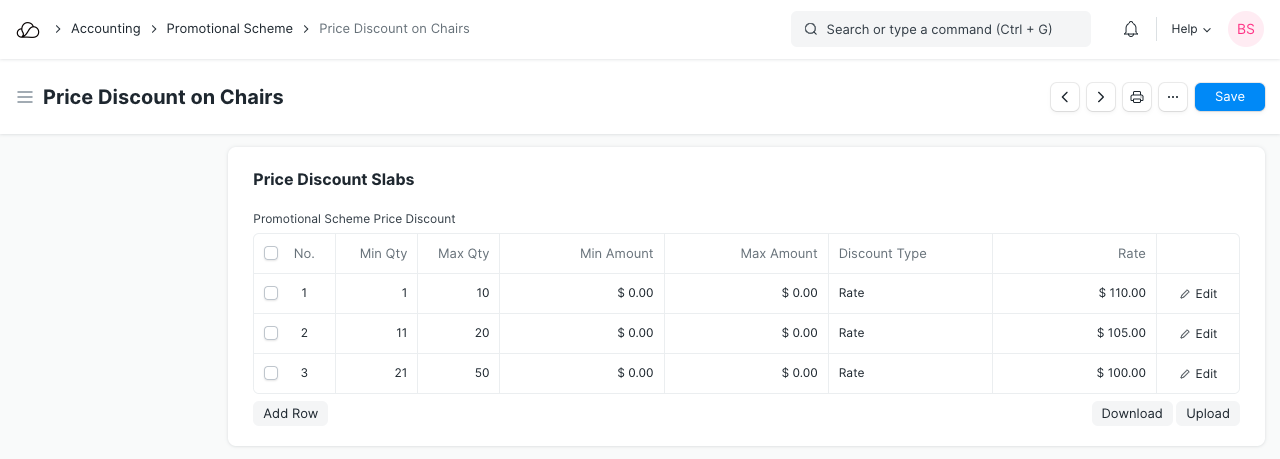
4.2 خصم المنتج
في هذا النوع من المخططات الترويجية، يحصل المستخدم على خيار تقديم منتج مجاني عند شراء المنتج نفسه أو منتج مختلف بشروط مثل الحد الأدنى للكمية والحد الأقصى للكمية والحد الأدنى للمبلغ والحد الأقصى للمبلغ.
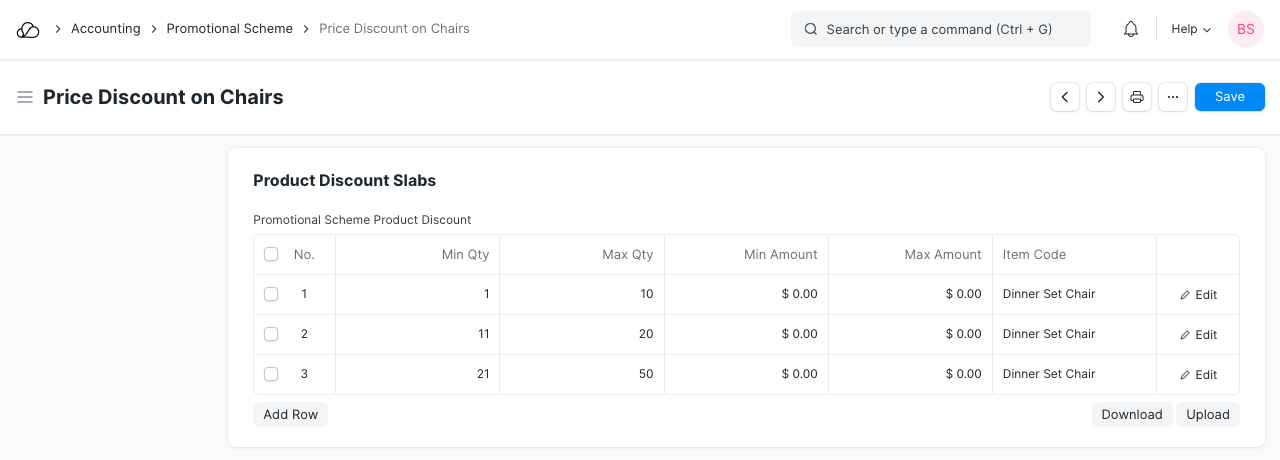
5. كيفية تكوين خطة ترويجية (أمثلة)
دعونا نفهم كيفية تكوين مخطط ترويجي في OneOfficeERP باستخدام بعض الأمثلة.
5.1 مخططات الشروط المختلطة
قام العميل "أ" بشراء 10 كميات من عبوة Britannia Cake 5 Rs و5 كميات من عبوة Britannia Cake 10 Rs. الآن، يريد المورد منح خصم بنسبة 10% للعميل أ. ويريد هذا المورد أيضًا منح خصم بنسبة 10% للعميل ب الذي اشترى 15 كمية من حزمة Britannia Cake 5 Rs.
لذلك، يريد المورد تطبيق الخصم على المنتجات Britannia Cake 5 Rs، Britannia Cake 10 Rs فقط إذا قام عملاؤه بشراء 15 كمية من أي منتج أو مجموع كلا المنتجين.
لتكوين هذا في OneOfficeERP تكون الخطوات كما يلي:
- قم بتعيين "تطبيق على" كرمز للعنصر.
- قم بتعيين رمز العنصر Britannia Cake 5 Rs، Britannia Cake 10 Rs في جدول رمز العنصر لقاعدة التسعير.
- قم بتمكين حقل "الشروط المختلطة".
- في جدول خصم الأسعار، قم بتعيين الحد الأدنى للكمية والحد الأقصى للكمية على 15.
- قم بتعيين نوع الخصم كنسبة خصم ومعدل 10.
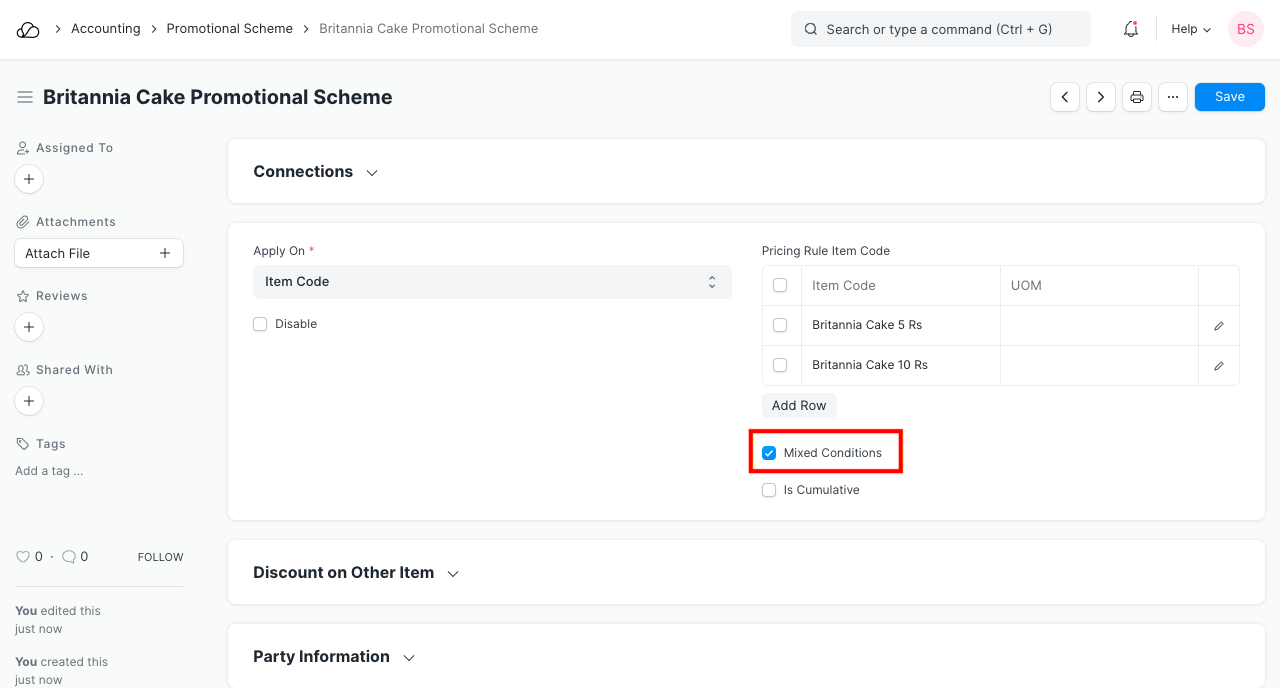
5.2 لتطبيق خصم على سلعة أخرى
قام العميل أ بشراء 30 كمية من علبة بريتانيا كيك 5 روبية وكميتين من كعكة بريتانيا 15 روبية. يريد المورد بيع المنتج Britannia Cake 15 Rs بالسعر الثابت 12. هنا السعر الأصلي للمنتج Britannia Cake 15 Rs هو 15.
يريد المورد تطبيق القاعدة فقط إذا قام العميل بشراء 30 كمية على الأقل من المنتج Britannia Cake 5 Rs أو Britannia Cake 10 Rs.
لتكوين هذا في OneOfficeERP تكون الخطوات كما يلي
- قم بتعيين "تطبيق على" كرمز للعنصر.
- قم بتعيين رمز العنصر Britannia Cake 5 Rs، Britannia Cake 10 Rs في جدول رمز عنصر قاعدة التسعير.
- قم بتطبيق القاعدة على "أخرى" كرمز للصنف وقم بتعيين رمز الصنف كـ Britannia Cake 15 Rs.
- في جدول خصم الأسعار، قم بتعيين الحد الأدنى للكمية على 30.
- قم بتعيين نوع الخصم على أنه معدل ومعدل على 12.